大白菜u盘装win10系统-大白菜U盘装win10系统
时间:2024-12-13阅读量:作者:大白菜
在现代计算机使用中,操作系统的安装与维护是每个用户或多或少都会遇到的常见问题。尤其是当系统崩溃、出现故障时,拥有一款可靠的装机工具显得尤为重要。大白菜U盘启动盘制作工具是一个不错的选择,它提供一键制作U盘启动盘的功能
在现代计算机使用中,操作系统的安装与维护是每个用户或多或少都会遇到的常见问题。尤其是当系统崩溃、出现故障时,拥有一款可靠的装机工具显得尤为重要。大白菜U盘启动盘制作工具是一个不错的选择,它提供一键制作U盘启动盘的功能,帮助用户轻松重装系统。本文将详细介绍大白菜U盘安装Win10系统的步骤。

1、软件选择:推荐大白菜U盘启动盘制作工具。
2、U盘要求:大于或等于8GB容量。
3、获取系统镜像:选择MSDN网站,通常会有“操作系统”分类,选择Windows10。
二、注意事项
1、在重装系统前,务必备份C盘及桌面上的重要文件,以免丢失。可以使用移动硬盘、U盘或云存储等方式进行数据备份。
2、下载Windows安装镜像文件时,请确保来源可靠,避免下载到病毒或恶意软件。
3、在计算机启动时,进入BIOS设置界面,将启动顺序设置为从U盘启动。
三、制作U盘启动盘重装win10
1、将U盘插入电脑的USB接口,然后打开大白菜U盘启动盘制作工具。

2、选择你的U盘作为目标设备,点击“一键制作”。
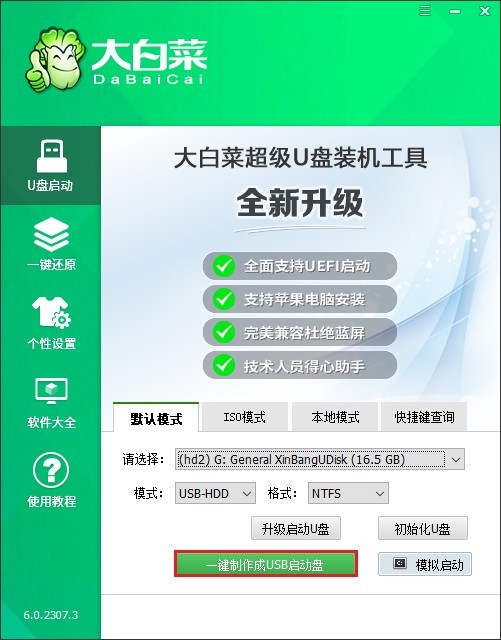
3、这个过程可能会花费一些时间,并且会格式化U盘,请确保U盘中没有重要数据。
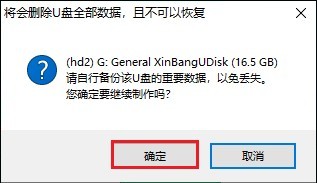
4、等待制作成功。
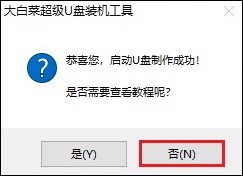
5、搜索MSDN网站打开,根据指引,选择Windows 10操作系统,自行挑选合适的版本,然后复制其ed2k链接下载。
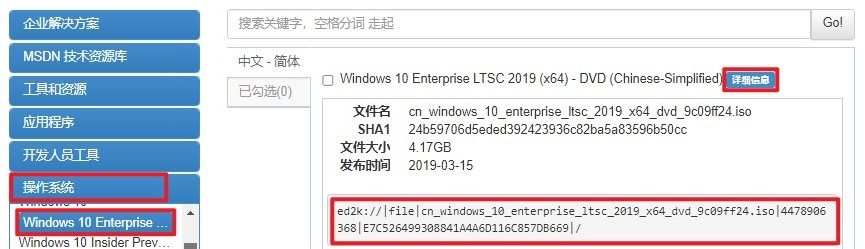
6、将下载的Windows 10系统文件拷贝到大白菜U盘中。
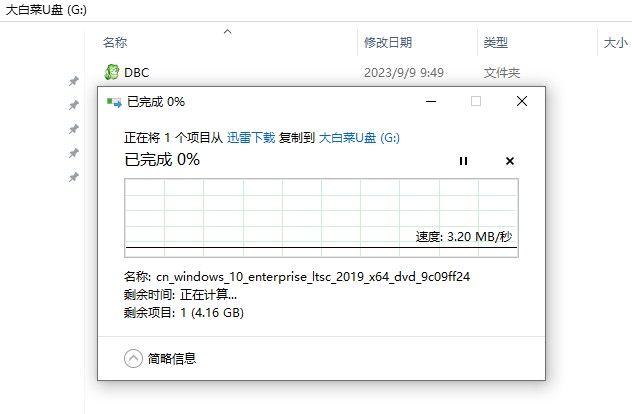
7、查询你电脑品牌的U盘启动快捷键。重启电脑时凭借此键进入启动菜单选择页面。
PS:在出现开机画面时,连续不断地按U盘启动快捷键。
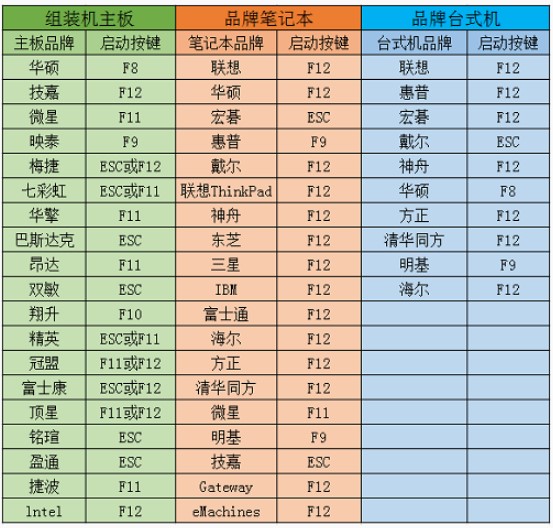
8、在启动菜单中,找到带有USB字样或者显示U盘名称的选项,选择它回车。成功从U盘启动后,电脑会进入PE系统。
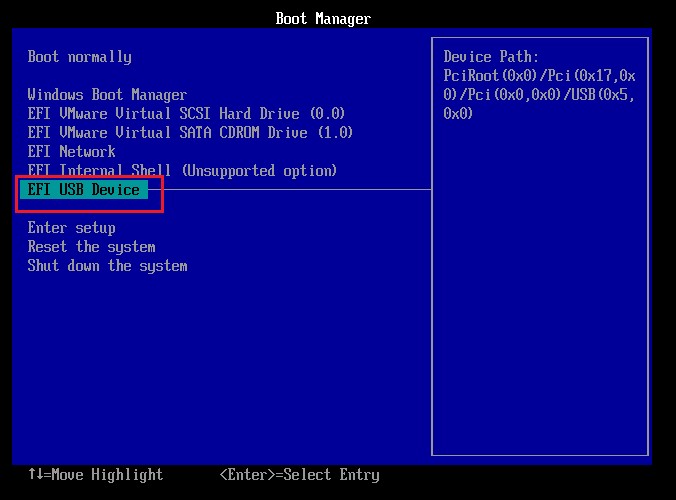
9、在PE系统中,打开大白菜装机工具,选择之前复制到U盘中的Windows10 ISO文件,然后选择安装位置(通常是C盘),点击“执行”或“确定”开始安装过程。
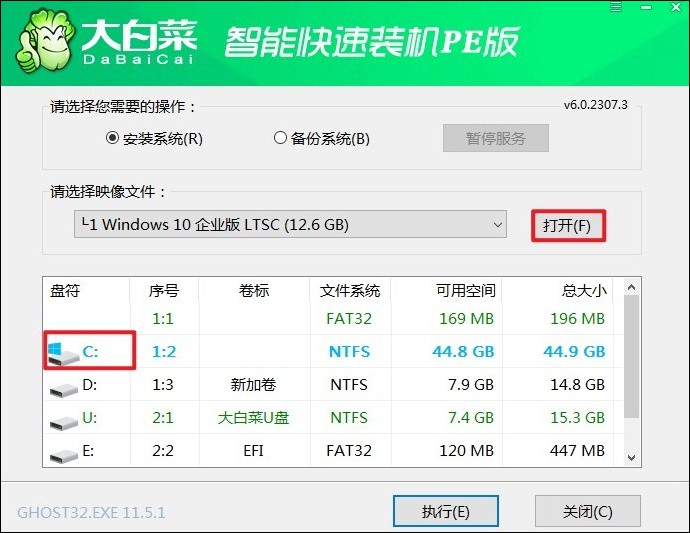
10、确认执行还原操作,点击“是”。
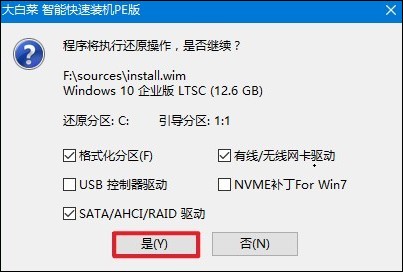
11、勾选“完成后重启”,系统开始安装,并在安装完成后重启。重启时,记得拔出U盘。
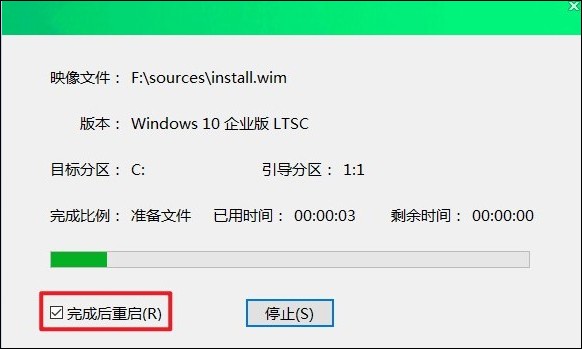
12、最后进入Windows10界面。
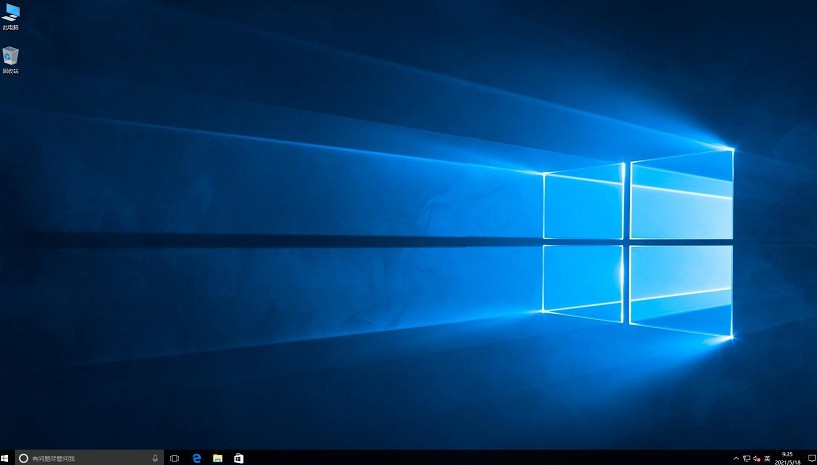
以上是,大白菜U盘装win10系统教程。从准备工作到软件安装,每一个步骤都经过了详尽的说明和指导。希望通过这篇文章,用户们能够掌握使用大白菜U盘启动盘重装系统的方法,并在实际运用中得心应手。如若在重装系统的过程中遇到问题,不妨寻求大白菜客服的帮助。